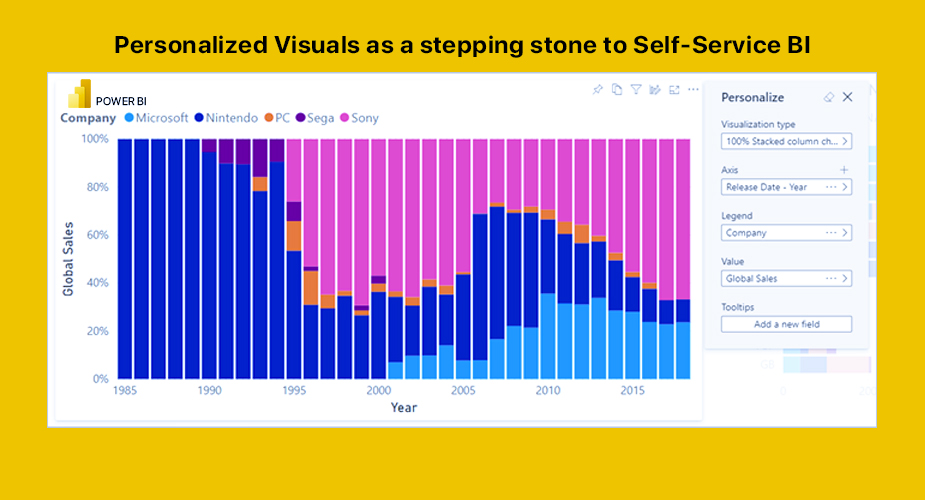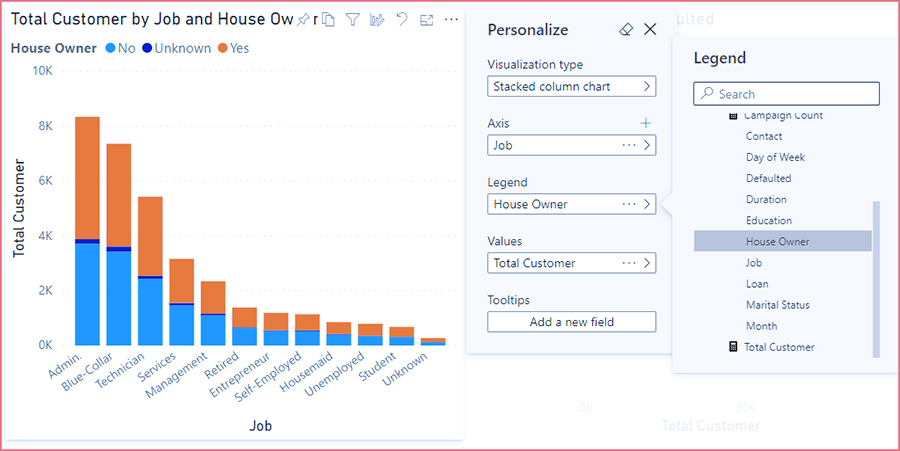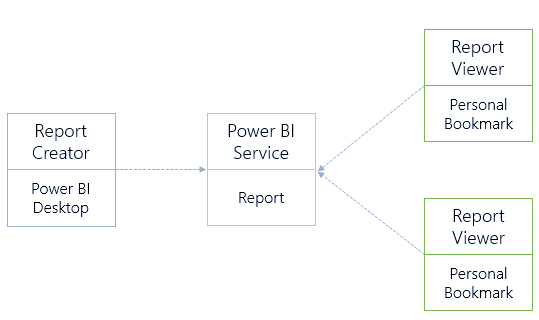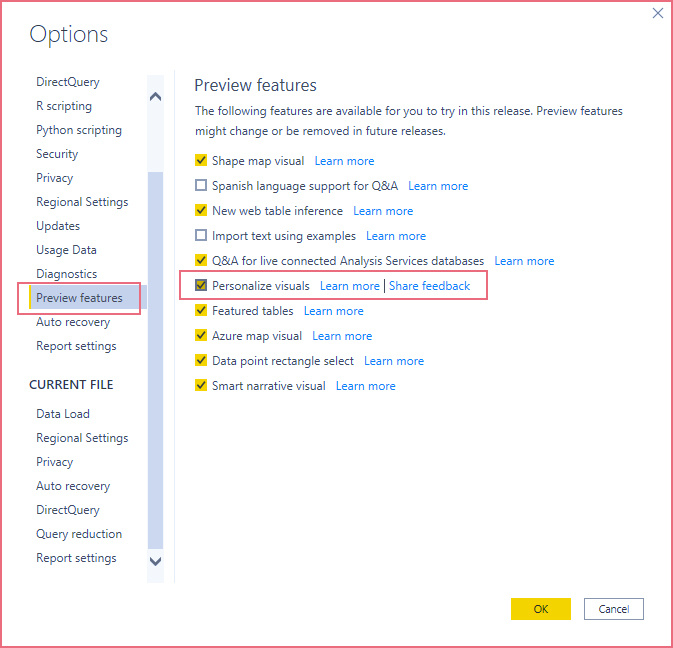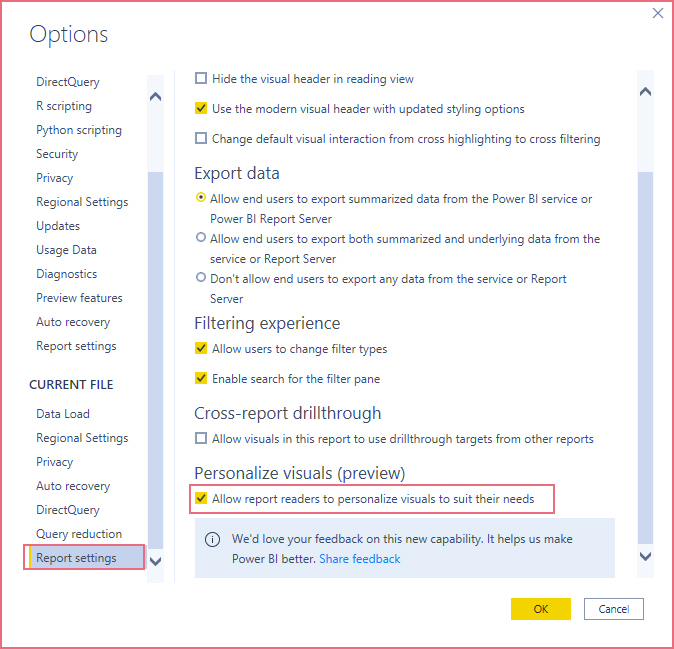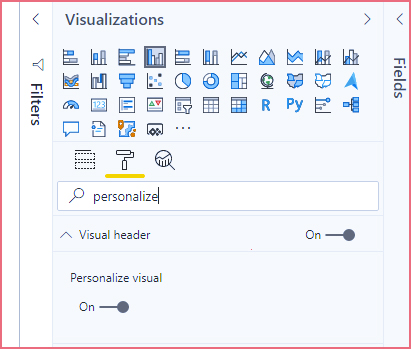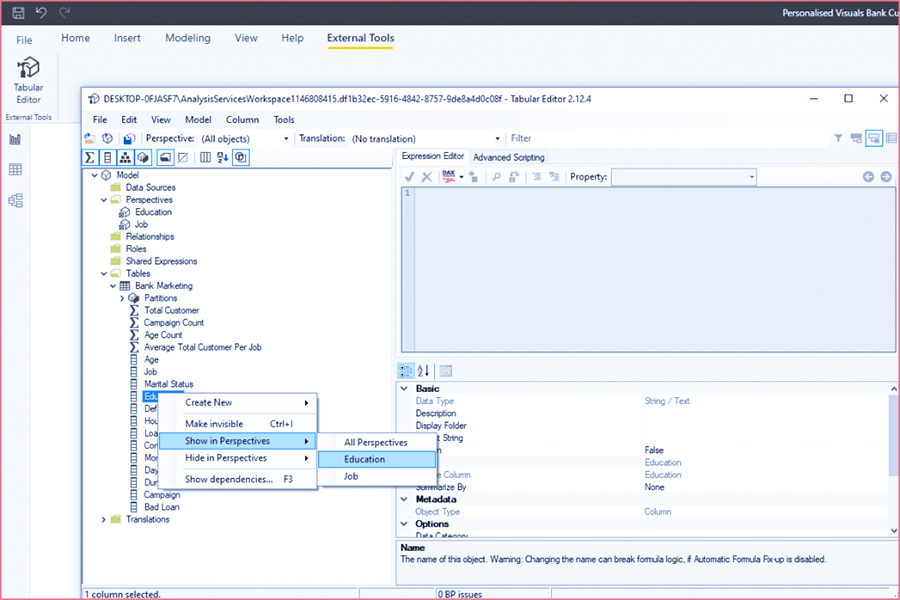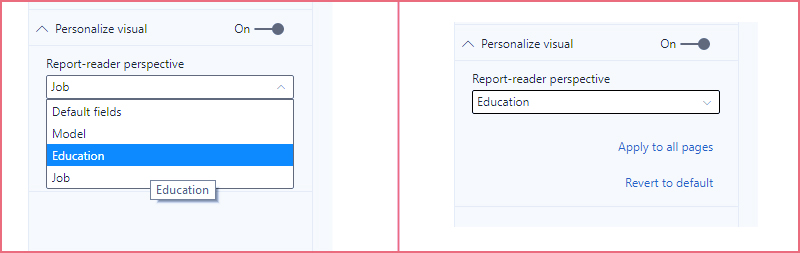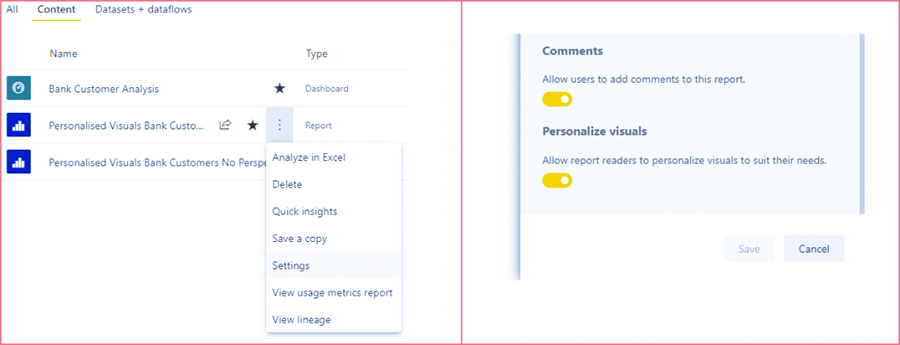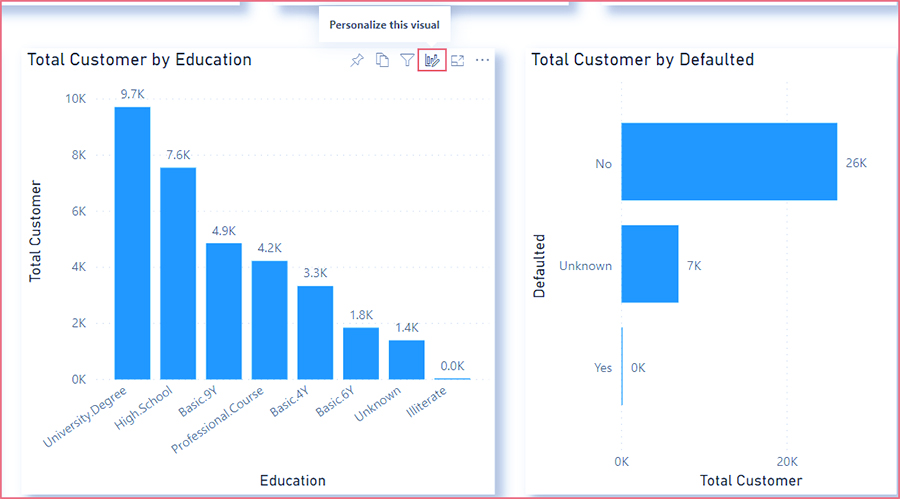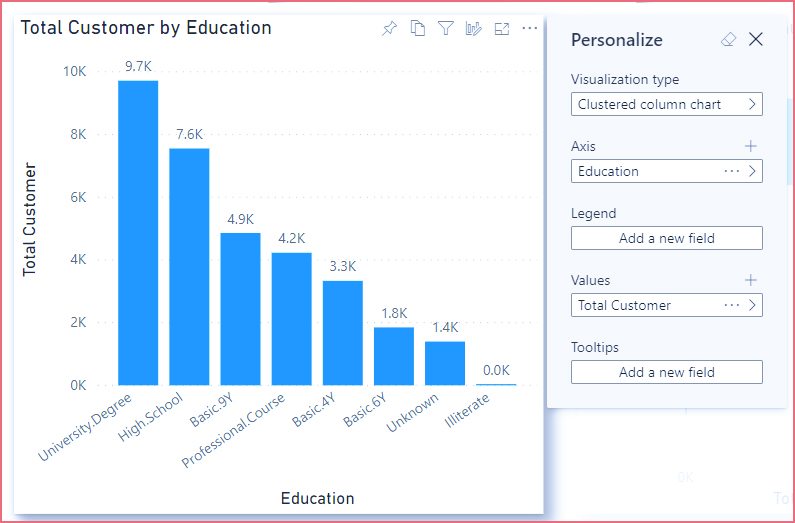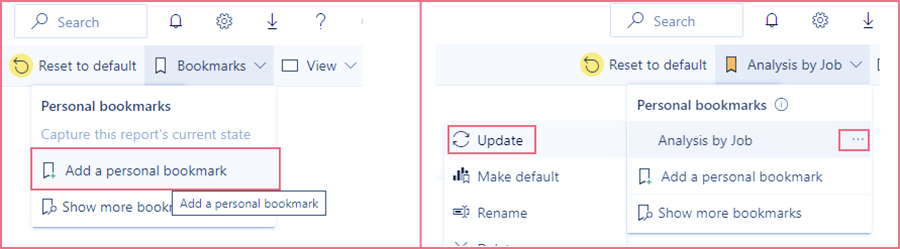استفاده از تصاویر شخصیسازیشده Power BI Personalize Visuals – گامی به سوی Self-Service BI
Power BI Personalized Visuals feature
هوش تجاری سلف سرویس را میتوان به این صورت تعریف کرد که به کاربران اجازه میدهد گزارشهای خود را از منابع داده مانند یک مدل داده از پیش ساخته شده، انبار داده معتبر، لایه Gold/Curated در یک دریاچه داده یا از خود دادههای خام طراحی و مستقر کنند. با این حال، پیادهسازی آن میتواند یک فرآیند دشوار باشد زیرا کاربران برای اتصال به منابع داده، ایجاد مدلهای داده و مصورسازی دادهها و در عین حال اطمینان از رعایت مدیریت مناسب دادهها، به دانش ابزارها (صرف نظر از ابزار مورد استفاده) نیاز دارند.
ویژگی Personalized Visuals در Power BI، یک مدل سلف سرویس محدود و در عین حال قدرتمند را فراهم میکند. کاربر میتواند مصورسازی دادهها را برای برآورده کردن نیازهای خود تغییر دهد، ویژگیها و معیارهایی را برای پاسخگویی به نیازهای تحلیلی خاص خود اضافه و حذف کند. در این پست وبلاگ، نحوه راهاندازی این ویژگی و نحوه استفاده از آن را بررسی خواهیم کرد.
فایل و مجموعه داده نمونه Power BI Desktop از GitHub در اینجا موجود است.
تصویر زیر تغییر یک نمودار را با انتخاب نوع تجسم جدید و ویرایش مقادیر محور نشان میدهد.
هنگام استفاده از تصاویر شخصیسازیشده، دو نقش وجود دارد که باید درک شوند:
- ایجادکننده گزارش-Report Creator: فعال کردن این گزینه در Power BI Desktop و سرویس Power BI.
- مشاهدهگر گزارش-Report Viewer : تعامل با هر تصویر برای ویرایش در صورت نیاز.
Workflow – گردش کار
گردش کار برای استفاده از تصاویر شخصیسازیشده با ایجادکننده گزارش شروع میشود که گزارش را در Power BI Desktop میسازد و قابلیت تعامل و تغییر تصاویر را برای مشاهدهکنندگان گزارش فعال میکند. سپس ایجادکننده گزارش، گزارش را در سرویس Power BI مستقر میکند. مشاهدهکننده گزارش میتواند گزارش را مرور کند، تغییراتی در تصاویر فعالشده برای ویرایش ایجاد کند و این تغییرات را به عنوان نشانکهای شخصی ذخیره کند. مشاهدهکننده گزارش میتواند در هر زمان بعدی با تغییرات ذخیرهشده به عنوان نشانک شخصی به گزارش بازگردد.
Report Creator/ ایجادکننده گزارش
مراحل زیر مربوط به ایجادکننده گزارش است، زیرا این نقش مسئول فعال کردن نمایشگر گزارش برای شخصیسازی مصورسازیها در گزارش است. برای کار با تصاویر شخصیسازیشده، باید نسخه Power BI Desktop از آوریل 2020 یا بعد از آن را داشته باشید.
فعالسازی در Power BI Desktop
چندین مرحله برای فعال کردن تصاویر شخصیسازیشده وجود دارد. فعال کردن Enable overall feature > Enable individual report > Enable individual report pages > Enable individual visual. هر مرحله در زیر شرح داده شده است:
فعال کردن ویژگی کلی
لطفاً توجه داشته باشید که از زمان انتشار اکتبر 2020 Power BI Desktop، گزینه پیشنمایش ویژگیها حذف شده است زیرا این ویژگی اکنون به طور کلی در دسترس است.
- Power BI Desktop را باز کنید و File > Options and settings > Options را انتخاب کنید.
- در قسمت GLOBAL، پیشنمایش ویژگیها را انتخاب کرده و Personalize visuals را فعال کنید.
- OK را انتخاب کرده و Power BI Desktop را مجدداً راهاندازی کنید.
فعال کردن گزارشهای انفرادی
پس از فعال شدن این ویژگی، اکنون میتوان از آن در گزارشهای انفرادی استفاده کرد:
- Power BI Desktop را باز کنید و File > Options and settings > Options را انتخاب کنید.
- در قسمت CURRENT FILE، Report Settings را انتخاب کنید و در قسمت Personalize visuals (preview) گزینه Allow report readers to personalize visuals to fit their needs را فعال کنید.
- OK را انتخاب کنید.
فعال کردن صفحات گزارش به صورت جداگانه
پس از فعال شدن گزارش، میتوان این ویژگی را در هر یک از صفحات گزارش فعال یا غیرفعال کرد (صرف نظر از اینکه گزارش ۱ یا چند صفحه داشته باشد). به عنوان مثال، یک گزارش ممکن است ۳ صفحه داشته باشد که ۲ صفحه از آنها فعال باشد.
- پنجره Visualizations را در سمت راست باز کنید و مطمئن شوید که در حال حاضر هیچ تصویری انتخاب نشده است.
- زبانه Format را انتخاب کنید و ضامن Personalize visual را به دلخواه فعال/غیرفعال کنید.
فعال کردن جلوههای بصری فردی
از آنجایی که هر صفحه گزارش میتواند چندین جلوه بصری داشته باشد، هر جلوه بصری میتواند به دلخواه فعال یا غیرفعال شود.
- یک Visual جدید ایجاد کنید یا یک Visual موجود را در صفحه گزارش انتخاب کنید.
- پنجره Visualizations را در سمت راست باز کنید و تب Format را انتخاب کنید.
- مطمئن شوید که گزینه هدر Visual فعال است، سپس ناحیه هدر Visual را گسترش دهید.
- مطمئن شوید که گزینه Personalize visual فعال است. میتوانید این گزینه را در نوار جستجوی Format جستجو کنید.
پس از استقرار گزارش در سرویس Power BI، اکنون یک نمایشگر گزارش میتواند تصویر را شخصیسازی کند.
ایجاد چشماندازها
ایجاد Perspectives به سازنده گزارش این امکان را میدهد که هنگام ویرایش یک تصویر، فیلدها و معیارهای قابل مشاهده برای نمایشگر گزارش را کنترل کند. این امر هنگام کار با تصاویر شخصیسازیشده اجباری نیست، با این حال اگر مدل داده بزرگ با فیلدهای زیاد باشد یا سازنده گزارش بخواهد روی زیرمجموعهای از فیلدها تمرکز کند، به ایجاد تمرکز کمک میکند.
برای ایجاد چشماندازها، باید Tabular Editor را از اینجا نصب کنید. قبل از نصب، Power BI Desktop را ببندید، سپس پس از نصب، Power BI Desktop را باز کنید. Tabular Editor اکنون باید در تب External Tools روی نوار ابزار قابل مشاهده باشد.
ایجاد چشماندازها با استفاده از Tabular Editor
- Power BI Desktop را باز کنید و External Tools > Tabular Editor را انتخاب کنید.
- در قسمت Model، روی پوشه Perspectives کلیک راست کرده و New Perspective را انتخاب کنید.
- برای Perspective یک نام انتخاب کنید. لطفاً توجه داشته باشید که میتوان چندین چشمانداز ایجاد کرد.
- قسمت Tables را باز کنید و جدولی را که حاوی فیلدهای مورد نظر شما در perspective است، باز کنید. برای هر فیلد، میتوانید فیلد را با کشیدن و رها کردن به پرسپکتیو منتقل کنید یا روی فیلد کلیک راست کرده و گزینه Show in Perspectives را انتخاب کنید و سپس پرسپکتیوو چشم انداز مناسب را انتخاب کنید.
- پس از اتمام، برای اطمینان از ذخیره perspectiveها در مدل Power BI، File > Save را انتخاب کنید.
- Tabular Edito را ببندید.
استفاده از پرسپکتیوها در گزارشها
پس از ایجاد پرسپکتیوها، میتوان آنها را به صفحات گزارش جداگانه اختصاص داد. این کار تضمین میکند که هر تصویر در صفحه گزارش، هنگام شخصیسازی بصری توسط Report Viewer، پرسپکتیو اختصاص داده شده را نشان میدهد.
- صفحه گزارش مناسب را باز کنید.
- پنجره Visualizations را در سمت راست باز کنید و مطمئن شوید که در حال حاضر هیچ تصویری انتخاب نشده است.
- زبانه Format را انتخاب کنید و قسمت Personalize visual را باز کنید.
- در کادر کشویی پرسپکتیو Report-reader، پرسپکتیو مناسب را انتخاب کنید.
- گزینه Apply to all pages تضمین میکند که پرسپکتیو انتخاب شده در تمام صفحات گزارش استفاده شود.
پس از استقرار گزارش در سرویس Power BI و شخصیسازی بصری آن توسط Report Viewer، کاربران نمای مربوط به صفحه گزارش را مشاهده خواهند کرد.
استقرار گزارش در Power BI Service
پس از تکمیل گزارش، میتوان آن را در سرویس Power BI مستقر کرد. کاربرانی که مجوز دسترسی به گزارش را دارند، اکنون میتوانند جلوههای بصری را در گزارش شخصیسازی کنند.
فعالسازی در سرویس Power BI
پس از استقرار گزارش در سرویس Power BI، گزینههای Personalize visuals را میتوان فعال یا غیرفعال کرد. لطفاً توجه داشته باشید که اگر یک Report Viewer از آن زمان گزارشی را شخصیسازی کرده و یک نشانک شخصی ذخیره کرده باشد، در صورت غیرفعال شدن این گزینه، دیگر قادر به دیدن نشانک نخواهد بود. فعال کردن مجدد این گزینه به Report Viewer اجازه میدهد تا نشانکهای شخصی خود را ببیند، زیرا این نشانکها هنگام غیرفعال شدن این گزینه حذف نشدهاند.
- در سرویس Power BI، فضای کاری که گزارش در آن مستقر شده است را باز کنید.
- زبانه Content را انتخاب کنید.
- موس را روی نام گزارش نگه دارید و علامت حذف (گزینههای بیشتر) را انتخاب کنید و تنظیمات را انتخاب کنید.
- گزینه را به دلخواه فعال/غیرفعال کنید.
Report Viewer / نمایشگر گزارش
هنگامی که گزارشی با تصاویر شخصیسازیشده فعال در سرویس Power BI در دسترس باشد، نمایشگر گزارش با مجوزهای مشاهده گزارش نمیتواند تصاویر را متناسب با نیازهای تحلیلی شخصی خود تغییر دهد.
شخصیسازی تصاویر
- یک گزارش را در سرویس Power BI باز کنید.
- برای نمایش سربرگ تصویر، نشانگر ماوس را روی یک تصویر نگه دارید، اگر تصویر برای شخصیسازی فعال باشد، نمادی مانند تصویر نمونه زیر ظاهر میشود.
- روی نماد Personalization کلیک کنید تا ناحیه شخصیسازی ظاهر شود و به شما امکان ویرایش تصویر را بدهد.
- گزینههای موجود برای شخصیسازی بسته به نوع تجسم داده انتخاب شده در گزینه نوع تجسم، متفاوت خواهد بود. به عنوان مثال، محورها، راهنماها، مقادیر و راهنماهای ابزار گزینههای معتبری برای تجسمهای میلهای و ستونی هستند در حالی که راهنماها، جزئیات، مقادیر و راهنماهای ابزار گزینههای معتبری برای نمودارهای دوناتی هستند.
برای مثال، برای تغییر نمودار فوق از یک ستون خوشهای به یک دونات که دستههای مختلف را در راهنما نشان میدهد، مراحل زیر را میتوان انجام داد:
- در هر بصری که برای شخصیسازی فعال است، روی نماد شخصیسازی کلیک کنید.
- به عنوان نوع تجسم، دونات را انتخاب کنید.
- در زیر Legend، حذف کنار Education را انتخاب کنید و حذف فیلد را انتخاب کنید.
- در زیر Legend، روی افزودن یک فیلد جدید کلیک کنید و نمای Job را گسترش دهید و Job را انتخاب کنید.
- برای بستن ناحیه شخصیسازی، روی نماد بستن (X) کلیک کنید.
بخش بعدی جزئیات نحوه ذخیره تغییرات ایجاد شده در بصریها را شرح میدهد زیرا به طور پیشفرض این تغییرات به طور خودکار ذخیره نمیشوند.
ذخیره تغییرات به عنوان بوک مارک های شخصی
پس از اتمام تغییرات در یک یا چند تصویر، نمایشگر گزارش باید یک نشانک شخصی ایجاد کند تا تغییرات را حفظ کند. برای انجام این کار، مراحل بعدی را دنبال کنید:
- در سمت راست بالای گزارش، بوک مارک ها را انتخاب کنید و یک بوک مارک شخصی اضافه کنید.
- نامی مرتبط به نشانک بدهید و روی ذخیره کلیک کنید. همچنین میتوانید بوک مارک را به عنوان نمای پیشفرض برای گزارش هنگام باز شدن آن تنظیم کنید.
- اگر تغییرات بصری بیشتری لازم است، تغییرات را ایجاد کنید و با انتخاب حذف کنار نام بوک مارک و انتخاب بهروزرسانی، بهروزرسانیها را در یک بوک مارک موجود ذخیره کنید.
در هر مرحله، میتوان از دکمه «Reset to default» برای بازگرداندن گزارش به قالب اصلی آن استفاده کرد. لطفاً توجه داشته باشید که این کار هیچ Bookmark شخصی ایجاد شدهای را حذف نمیکند.
نتیجهگیری
در این پست وبلاگ، مراحل لازم برای فعالسازی و استفاده از ویژگی «تصاویر شخصیسازیشده» در Power BI را بررسی کردهایم. این ویژگی میتواند با فراهم کردن امکان شخصیسازی مصورسازی دادههای کاربران توسط «مشاهدهکنندگان گزارش»، به سازمانها در رویکرد «هوش تجاری سلف سرویس» کمک کند.
برای خرید لایسنس نرم افزار Power BI ، میتوانید از خدمات ما استفاده نموده و درخواست خود را از طریق فرم زیر ثبت نمایید.
میتوانید پاور بی آی دسکتاپ رایگان را دانلود کنید : Power BI desktop download